序文
以前は、テーマとカーテン スタイルを変更することで、Windows の全体的な MAC スタイルと角の丸い効果を実現していましたが、
これは形状が少し似ているだけで、違いはさらに悪くなります。
しかし最近、編集者は最終的に MacOS システム エクスペリエンスを極限までシミュレートできる別のツールを見つけました。
MacOS の Finder および Dock バーの効果、メッセージ プロンプト、アニメーション効果、コントロール効果などを深く復元できます。
あまり言うことはないので、見てみましょう~
MyD0ckFinder
このソフトウェアには、Dock (下) と Finder (上) が含まれています
実際、元々は 2 つのソフトウェアでしたが、後に統合されました。
全体的な MAC コンポーネントのスタイルは高度に復元されており、WeChat、QQ、TIM、その他のソフトウェアのメッセージリマインダーには特別なポップアップ通知があり、個人的にはこれが好みです
ただし、このツールは Win10 システムに最適です。他のシステム バージョンには互換性がない可能性があります。
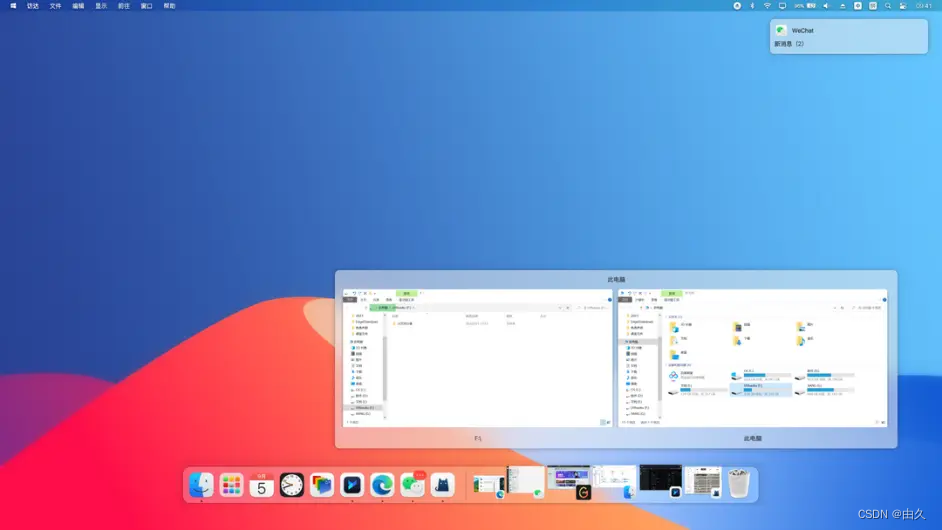
ドックバー
Dockバーの機能実現は比較的完成している
起動したアプリケーションやウィンドウを自動表示可能
アニメーションの切り替えも比較的スムーズでスムーズです

プログラムを Dock バーまたは起動パッドに直接ドラッグ アンド ドロップして保存できます。
デスクトップにアイコンを置く必要がない
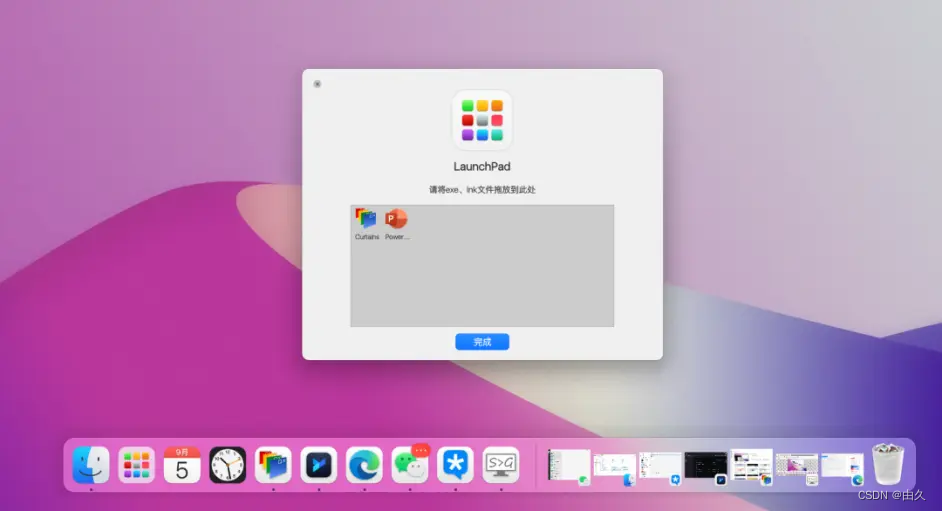
ファインダーバー
Finder は元の Windows タスクバーを完全に置き換えることができます
デスクトップの左上隅にある「Finder」ボタンをクリックし、「タスクバーを隠す」を選択して下部のタスクバーを非表示にします。
機能は十分ではありませんが、通知、Bluetooth、WIFI、明るさ、サウンドなどの基本的な機能はすでに実現できています。
大きな問題はありません
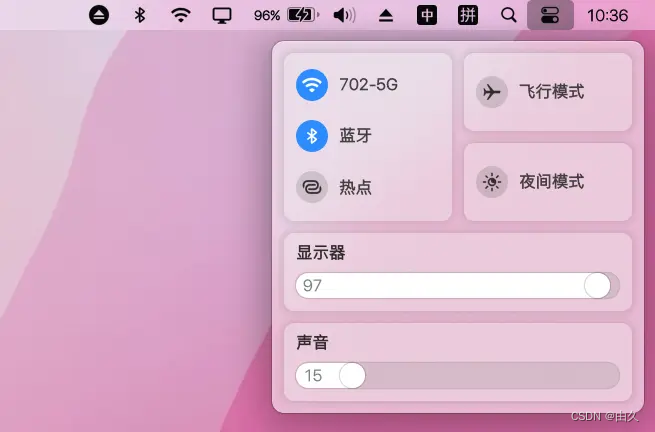
環境設定
ソフトウェアを初めて実行するときは、Dock バーが非常に小さいことに気づくかもしれません。
Dock バーの空白スペースを右クリックするか、Finder バーの左上隅にある「Finder」ボタンをクリックして「環境設定」を開きます。
次に、設定で必要に応じて色、アイコンのサイズ、アニメーション効果、表示位置などを調整します。
常に使用する必要がある場合は、「グローバル設定」で「起動時に自動起動」をオンにしてください。
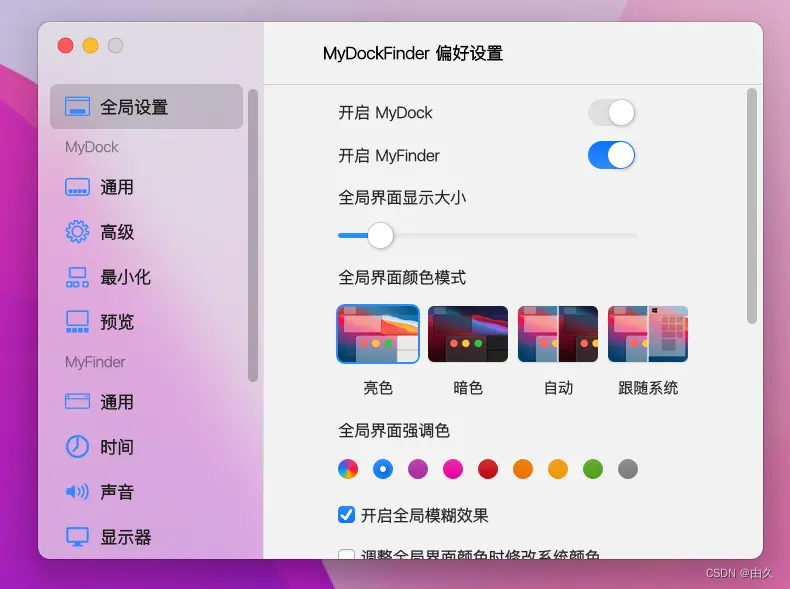
使用説明書
ソフトウェアをインストールする必要はありません。
解凍後、「Dock_64.exe」または「Dock.exe」を実行すると直接起動します
時間があれば、クラッシュや操作不能などの多くの問題を解決できる「初めて使う方必見」をご覧になることをお勧めします。

起動時に次のプロンプトが表示される場合、または dll ファイルが見つからない場合は、
VC2019 を上記のフォルダーにインストールするだけです (独自のシステム番号に応じて番号を選択してください)
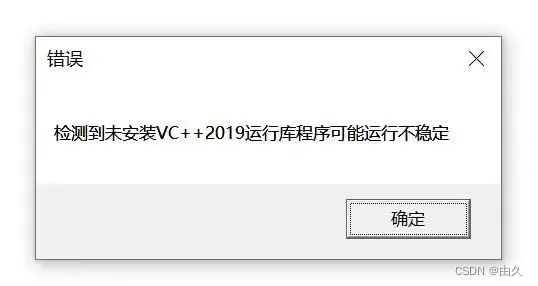
やっと
無制限のダウンロードリンクが添付されています:
https://pan.quark.cn/s/3872f37515e5
オリジナルバージョンはSteamでリリースされており、価格は18元で、編集者が提供するグリーンバージョンは直接使用できます
ただし、バージョンは最新ではありませんので、使ってみて調子が良ければ通常通り入力していただいても大丈夫です
今日の共有はこれで終わりです
役に立つ場合は、接続方法に関係なく、編集者が 3 つのリンクを作成するのを手伝ってください~